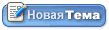Главный здесь

Покинул форум
Сообщений всего: 7072
Дата рег-ции: Нояб. 2003
Откуда: Tashkent Uz
Карма 52

|
net, Вам как инструкцию к программе?
Итак открываем CuteFTP . Его интерфейс можно посмотреть здесь
Как видно из скриншота там два окна сверху и одно внизу.
Ваши действия. Открываем "File" -> "New" и по стрелке "FTP Site" , после чего откроется вот такое окно

И записываем в это окно свои данные.
Строка "Lable" - любое название которое Вы дадите этому соединению чтобы потом Вы знали, что это соединение на такой то сайт.
Строка "Host Address:" ftp адрес сайта узнать его можно в помощи на хостинге. Для народ.ру можете оставить так как на рисунке.
Строка "Username:" Ваш логин
Строка "Password" , ну понятно пароль.
Теперь жмем кнопку "Connect" и ждем когда клиент соединится с сервером.
После соединения с сервером в правом верхнем окне Вы увидите свои файлы на сервере, в левом окне появятся дирректории на Вашем компьютере.
Что Вы увидите можете посмотреть на этом скриншоте
В левом верхнем окне выберите файл который хотите загрузить на сервер и кликните по нему правой кнопкой мыши появится контекстное меню. Вы берите в этом меню строку "Upload" , как показано на этом скриншоте. После этого в нижнем окне появится название файла который должен будет закачаться на сервер. Как на этом скриншоте
После удачной загрузки в нижнем окне рядом с названием файлы Вы должны увидеть зеленую галочку а полоса загрузки окрасится в синий цвет и надписью 100%. Посмотрите как это должно быть на этом скриншоте
Потом просто удалите названия файлов из нижнего окна и все.
Конечно можно сделать чтобы названия файлов из нижнего окна автоматически удалялись после успешной загрузки.
Для этого зайдите в меню программы "Tools" -> "Global Options" или нажмите "Alt+F7". Откроется окно настроек. В левой части окна в самом низу найдите "Navigation" отметьте ее и в правой части появится список настроек. Поставьте галочку в строке "Remove successful transfer items from the queue automatically". Затем нажмите кнопку "Apply".
Ну вот вроде и все. Конечно там очень много настроект и возможностей. Учите английский язык!!  |
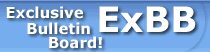
 Чат на форуме
Чат на форуме
 Помощь
Помощь
 Поиск
Поиск
 Пользователи
Пользователи